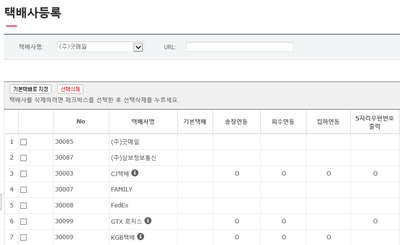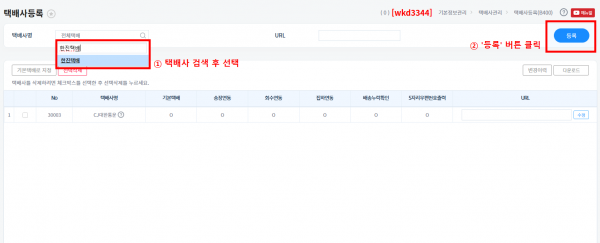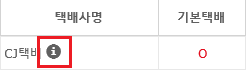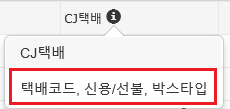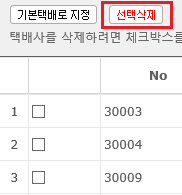"택배사등록"의 두 판 사이의 차이
둘러보기로 이동
검색으로 이동
| 19번째 줄: | 19번째 줄: | ||
==<big><b>A. 택배사 등록하기</b></big>== | ==<big><b>A. 택배사 등록하기</b></big>== | ||
| − | {|width=" | + | {|width="1500px" |
|- | |- | ||
| valign=top| | | valign=top| | ||
| 25번째 줄: | 25번째 줄: | ||
1. 택배사명에 등록할 택배사를 검색 후 선택한 후 우측의 '등록' 버튼을 눌러 택배사 등록을 합니다. | 1. 택배사명에 등록할 택배사를 검색 후 선택한 후 우측의 '등록' 버튼을 눌러 택배사 등록을 합니다. | ||
| − | ||[[파일: | + | ||[[파일:택배사등록2.png|대체글=|섬네일|600x600픽셀|(확대하려면 클릭)]] |
|} | |} | ||
| 35번째 줄: | 35번째 줄: | ||
---- | ---- | ||
| − | {|width=" | + | {|width="1500px" |
|- | |- | ||
| valign=top| | | valign=top| | ||
| 49번째 줄: | 49번째 줄: | ||
==<big><b>B. 택배사 연동하기 </b></big>== | ==<big><b>B. 택배사 연동하기 </b></big>== | ||
| − | {|width=" | + | {|width="1500px" |
|- | |- | ||
| valign=top| | | valign=top| | ||
| 65번째 줄: | 65번째 줄: | ||
---- | ---- | ||
| − | {|width=" | + | {|width="1500px" |
|- | |- | ||
| valign=top| | | valign=top| | ||
| 81번째 줄: | 81번째 줄: | ||
---- | ---- | ||
| − | {|width=" | + | {|width="1500px" |
|- | |- | ||
| valign=top| | | valign=top| | ||
| 91번째 줄: | 91번째 줄: | ||
==<big><b>C. 택배사 삭제하기 </b></big>== | ==<big><b>C. 택배사 삭제하기 </b></big>== | ||
| − | {|width=" | + | {|width="1500px" |
|- | |- | ||
| valign=top| | | valign=top| | ||
2024년 12월 23일 (월) 09:33 판
개요
|
[기본정보관리 > 택배사관리 > 택배사등록]
택배사등록에서는 이용하는 택배사를 등록, 삭제 및 기본택배사로 지정할 수 있으며, 각 택배사의 연동정보를 확인할 수 있습니다.
|
A. 택배사 등록하기
|
1. 택배사명에 등록할 택배사를 검색 후 선택한 후 우측의 '등록' 버튼을 눌러 택배사 등록을 합니다. |
|
2. 등록한 택배사가 아래 목록에 추가된 것을 확인 할 수 있습니다. |
B. 택배사 연동하기
|
1. 등록된 택배사명 옆의 물음표 모양을 클릭합니다. |
|
2. 이지어드민과 택배사를 연동하기 위해 필요한 정보가 다음의 이미지처럼 표시됩니다.
|
|
3. 표시되는 정보를 택배사명과 함께 내용에 기재하여 문답게시판으로 연동 요청글을 작성해주시면 됩니다. 고객센터 > 게시판 > 문답게시판 |
C. 택배사 삭제하기
|
삭제할 택배사명 왼쪽 체크박스에 체크를 하고, 선택삭제 버튼을 클릭하면 택배사를 삭제할 수 있습니다. |